Connexion au wi-fi – Sony SmartWatch 3 SWR50 Manuel d'utilisation
Page 8
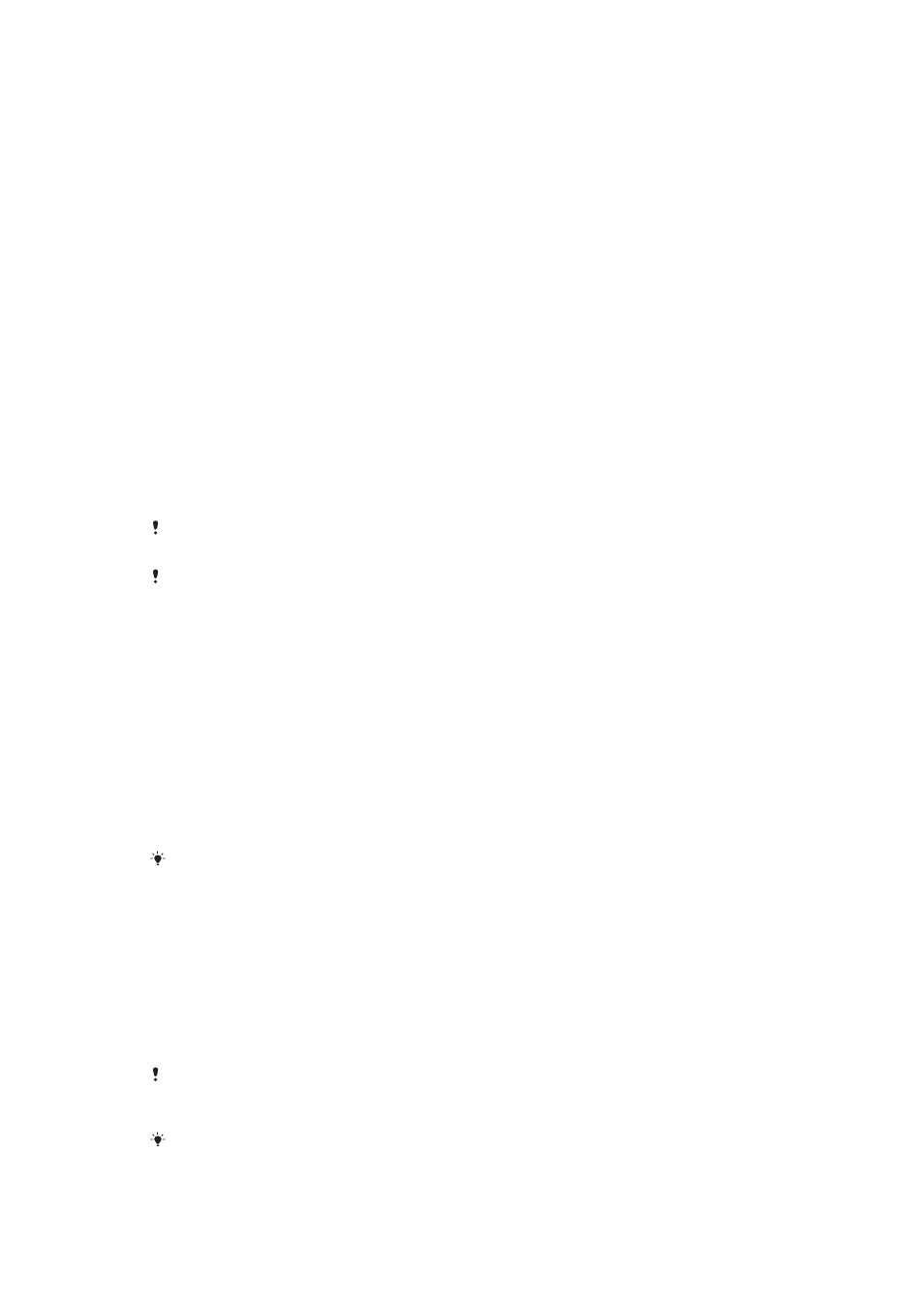
Pour configurer manuellement votre SmartWatch 3
1
Veillez à ce que votre téléphone ou votre tablette Android™ soit connecté(e) à un
réseau Wi-Fi
®
et que la connexion Wi-Fi
®
reste active tout au long de la procédure
de configuration.
2
Pour activer votre SmartWatch 3.
3
Téléphone ou tablette : Recherchez l’application Android Wear dans Google
Play™, puis téléchargez et installez l’application.
4
Téléphone ou tablette : Une fois l’application Android Wear installée, ouvrez-la et
suivez les instructions qui apparaissent à l’écran.
5
Téléphone ou tablette : Si le Bluetooth
®
n’est pas activé, appuyez sur
Allumer le
Bluetooth lorsque vous y serez invité.
6
Téléphone ou tablette : Dans la liste des appareils disponibles, sélectionnez la
SmartWatch 3. Un code de jumelage apparaît sur la SmartWatch 3 et sur votre
téléphone ou votre tablette.
7
Vérifiez sur votre téléphone ou votre tablette que le même code s’affiche bien sur
les deux appareils. La SmartWatch 3 recherche désormais les mises à jour, installe
tout logiciel requis et redémarre automatiquement, si nécessaire.
8
Téléphone ou tablette : Suivez les instructions affichées à l’écran pour terminer la
configuration.
9
Une fois la configuration terminée, la SmartWatch 3 vous invite à activer certaines
fonctions comme Google Now et les services de localisation, afin d’améliorer la
fonctionnalité et l’expérience de l’utilisateur. Si vous le souhaitez, suivez les
instructions correspondantes.
La première fois que vous jumelez et connectez la SmartWatch 3 avec un nouveau téléphone
ou une nouvelle tablette, la procédure peut prendre quelques minutes.
Si votre SmartWatch 3 a déjà été jumelée avec un autre téléphone ou une autre tablette, vous
devez réinitialiser votre SmartWatch 3 avant de la jumeler avec un nouveau téléphone ou une
nouvelle tablette. Pour plus d’informations sur la réinitialisation, consultez
Pour effectuer une
réinitialisation des paramètres d’usine
sur la page 18.
Connexion au Wi-Fi®
Votre SmartWatch 3 prend en charge la fonction Wi-Fi® et peut automatiquement se
connecter aux réseaux Wi-Fi® enregistrés, en cas de perte de connexion Bluetooth®,
avec votre téléphone ou votre tablette Android™. Lorsque votre SmartWatch 3 est
connectée à un réseau Wi-Fi®, elle peut rester automatiquement synchronisée à votre
téléphone ou votre tablette, du moment que le téléphone ou la tablette sont également
connectés à un réseau Wi-Fi®. Vous pouvez ainsi recevoir des notifications et utiliser la
recherche vocale sur votre SmartWatch 3 depuis une pièce de votre domicile ou de votre
lieu de travail lorsque vous laissez votre téléphone ou votre tablette dans une autre pièce.
Tout d’abord, vous devez installer la dernière version de l’application Android Wear sur votre
téléphone ou votre tablette Android™.
Pour activer ou désactiver le Wi-Fi®
1
Veillez à ce que l’écran d’accueil de votre SmartWatch 3 soit actif.
2
Balayez une fois de la droite vers la gauche.
3
Appuyez sur
Réglages.
4
Recherchez et appuyez sur
Paramètres Wi-Fi.
5
Si
Wi-Fi désactivé s’affiche, appuyez sur Wi-Fi désactivé pour activer le Wi-Fi®.
Si
Wi-Fi automatique s’affiche, appuyez sur Wi-Fi automatique pour désactiver le
Wi-Fi®.
Si le Wi-Fi® est activé sur votre SmartWatch 3, votre SmartWatch 3 se connecte
automatiquement à tout réseau disponible connu si votre SmartWatch 3 ne dispose d’aucune
connexion Bluetooth® à votre téléphone ou votre tablette Android™.
Le fait de désactiver le Wi-Fi® vous permettra de prolonger la durée de vie de votre batterie.
8
Il existe une version Internet de cette publication. © Imprimez-la uniquement pour usage privé.